将 Windows 7 镜像文件导入虚拟机光驱,然后在虚拟机 BIOS 中设置从光驱启动,最后按照向导一步步操作即可。
下面以 Windows 7 操作系统为例介绍在VMware中安装操作系统的方法。
详细的操作方法或具体步骤
设置虚拟机光驱 打开VMware主界面,在左侧双击CD/DVD(IDE)选项
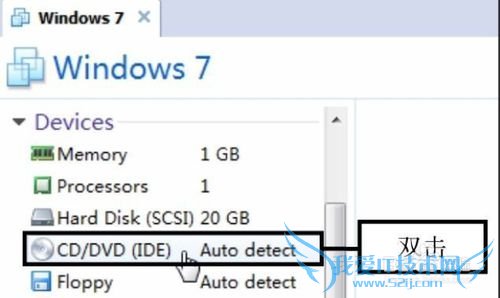
选择使用镜像文件 弹出虚拟机设置对话框,x在Connection选项组中单击选中“Use ISO image file”单选按钮,y然后单击Browse按钮
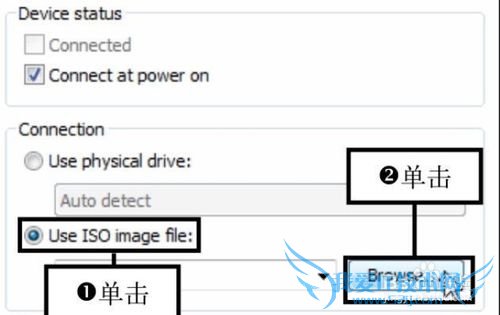
选择Windows 7镜像文件 x在弹出的对话框中选择镜像文件保存路径,y然后双击Windows 7镜像文件图标
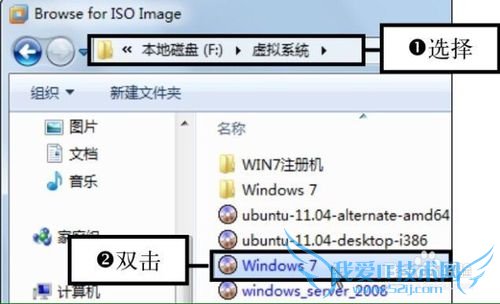
运行虚拟机 返回虚拟机设置对话框后单击OK按钮,在VMware主界面中单击“启动”按钮
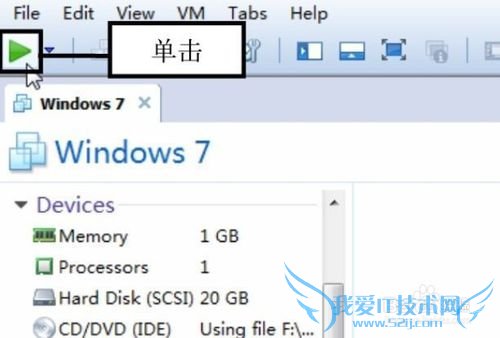
进入启动界面 进入虚拟机启动界面,此时需要进入BIOS设置从光驱启动,按【F2】键
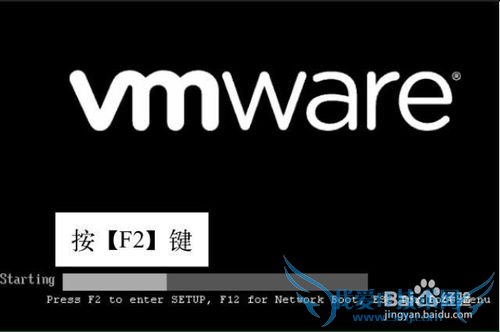
切换至Boot选项卡 VMware的BIOS为PhoenixBIOS,利用方向键切换至Boot选项卡

设置从光驱启动 利用方向键选中CD-ROM Drive选项,然后利用小键盘中的【+】按钮将该选项置顶

保存设x按【F10】键后弹出提示框,询问用户是否保存退出,y选中Yes选项,按【Enter】键
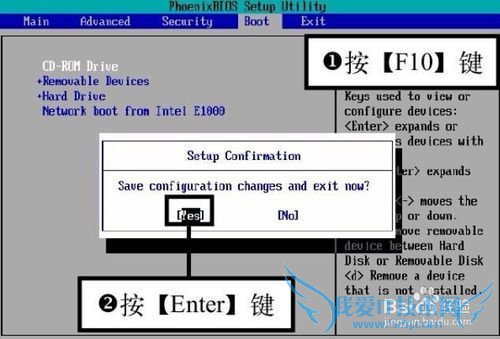
开始安装Windows 7系统 虚拟机自动重启,重启后进入Windows 7安装向导界面,x设置要安装的语言,y单击“下一步”按钮,然后根据向导一步步操作即可

完成安装 安装Windows 7需要花费一定的时间,安装完成后便可看见该系统的桌面

注意事项
各位朋友:祝您猴年大吉!本人初来驾到经验写的不好的请大家多多包涵。 各位朋友:如果您认为这篇经验是对您有所帮助的请也再下方投上您宝贵的一票支持下吧。经验内容仅供参考,如果您需解决具体问题(尤其法律、医学等领域),建议您详细咨询相关领域专业人士。作者声明:本文系本人依照真实经历原创,未经许可,谢绝转载。- 如何更改Windows7屏幕字体大小-Win7-windows7使用
- windows7怎么换桌面壁纸-Win7-windows7使用教程
- windows7系统怎么打开文档-Win7-windows7使用教程
- windows7如何对分区盘进行加密-Win7-windows7使用
- 手动解决Windows7对IPv6支持的瑕疵-Win7-windows7
- Win7系统怎么隐藏桌面任务栏-Win7-windows7使用教
- 轻松实现Windows7网络共享-Win7-windows7使用教程
- 关闭Windows7的窗口智能排列功能-Win7-windows7使
- windows7如何设置个性化桌面背景-Win7-windows7使
- windows7怎么更改看图方式-Win7-windows7使用教程
- 评论列表(网友评论仅供网友表达个人看法,并不表明本站同意其观点或证实其描述)
-
